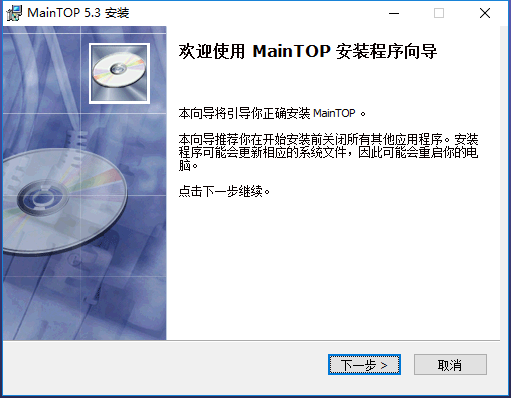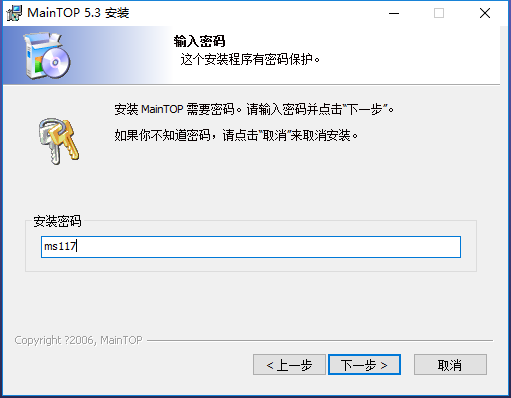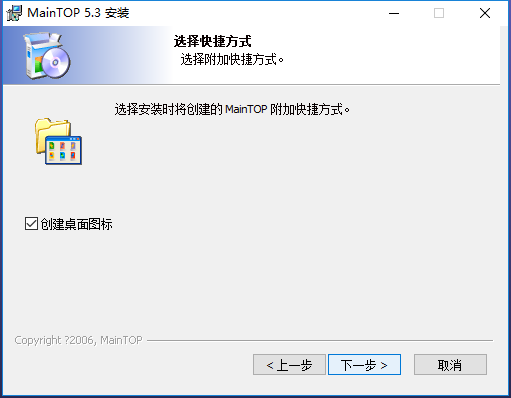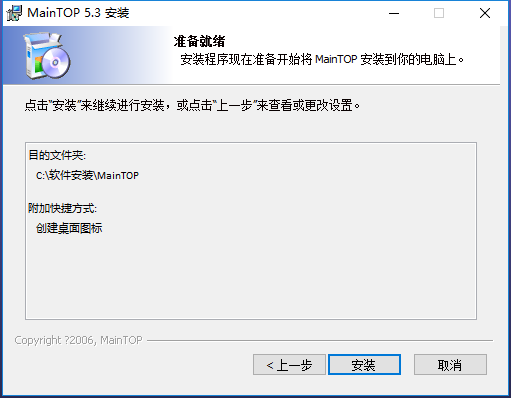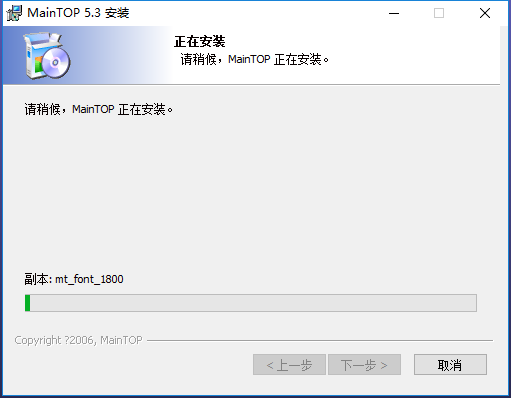蒙泰彩色电子出版系统怎么安装-蒙泰彩色电子出版系统教程
时间:2021-02-15来源:华军软件教程作者:小葫芦
近日有很多小伙伴表示准备入手蒙泰彩色电子出版系统,但是又不知道该怎么安装?下面笔者就为大家带来了蒙泰彩色电子出版系统的安装步骤,有需要的朋友赶快来看看哦。
1、首先,在华军软件园下载蒙泰彩色电子出版系统软件包,解压,双击打开exe文件,进入安装向导,点击【下一步】。
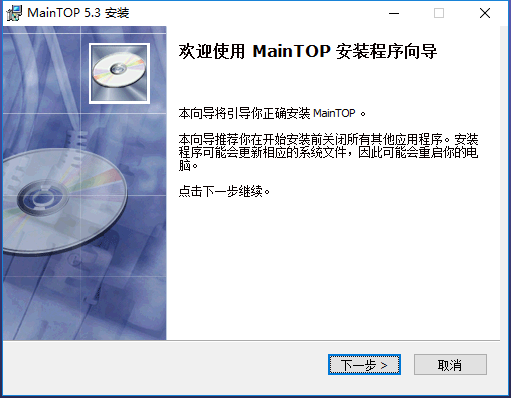
2、点击【下一步】就可以了。
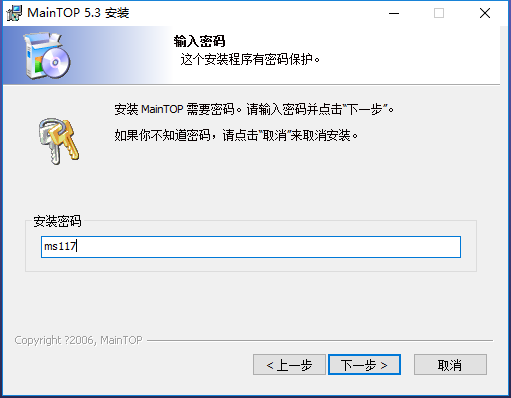
3、选择安装位置,点击【下一步】,软件会默认安装。或者您可以点击【浏览】,弹出安装位置界面,您可以自己选择安装位置,选择完成后点击【下一步】。

4、选择蒙泰彩色电子出版系统是否创建桌面快捷图标,选择完成后点击【下一步】。
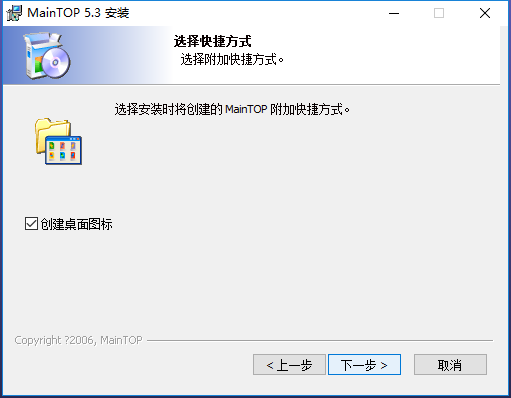
5、准备安装,您可以检查一下软件安装位置是否正确,如果没有错误点击【安装】,如果有误点击【上一步】进行修改。
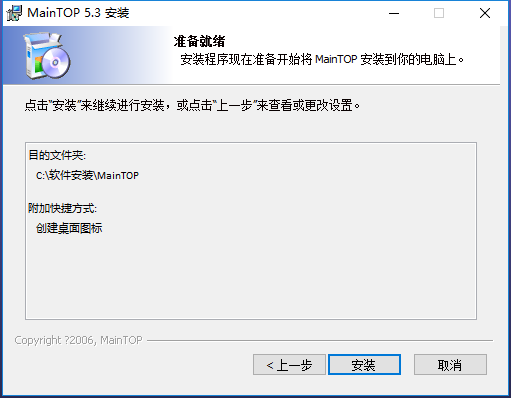
6、蒙泰彩色电子出版系统正在安装,您需耐心等待软件安装完成就可以了。
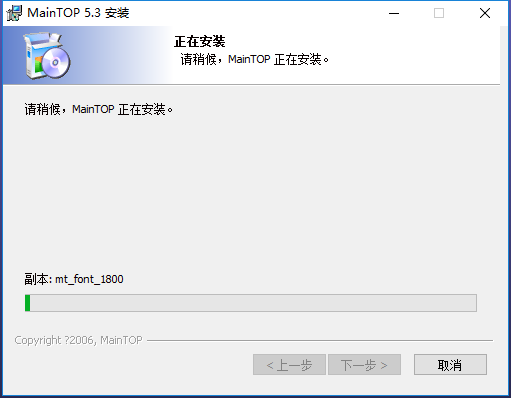
7、安装完成,您可以勾选“启动Main Top”和“查看自述文件”,选择完成点击【完成】。

以上就是笔者带来的蒙泰彩色电子出版系统的安装步骤,希望能够帮助大家顺利安装该软件哦。
热门推荐
-
金码支票打印软件2024 免费版
版本: 17.27大小:91.80MB
金码支票打印软件是一款用于打印支票、进账单、电汇凭证、结算业务申请书、汇款申请书、贷记凭证、实时通...
-
敖维条码标签打印软件
版本: 1.0.3大小:170MB
简单、智能、强大、好用的条码标签编辑打印软件!支持PDF、条码、二维码、流水号、日期、Exce...
-
汽配销售出库单打印软件
版本: 33.0.5 官方版大小:13MB
汽配销售出库单打印软件:主要面向汽车...
-
万通送货单软件免费版
版本: 4.04.08 免费版大小:13MB
万通送货单打印软件免费版,设计合理,界面简洁、可随意设计各种模板,灵活方便、通用极性强。可以提供送货单、...
-
金卡支票打印软件免费版
版本: 4.04.10 免费版大小:27.1MB
金卡支票打印软件是目前操作最简单,维护量最小的票据打印软件。金卡支票打印软件没有复杂的使用界面和...